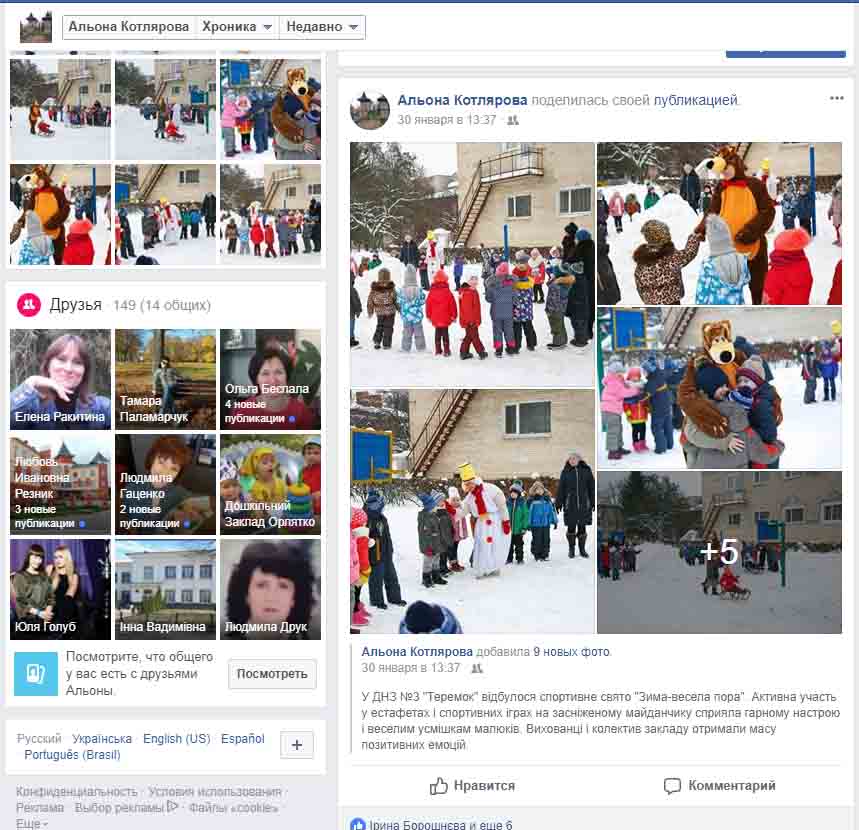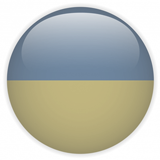Використання сервісу Zoom в умовах дистанційного навчання
В умовах переходу на формат онлайн-навчання виникла потреба використання засобів з функціями групових чатів, дзвінків та конференцій. Одним з інструментів, найбільш пристосованих для навчання та зручних у використанні, є програма Zoom.
- Zoom – це сервіс для організації онлайн-занять та веб-семінарів (вебінарів).
Можливості Zoom:
- проведення онлайн-занять з відео високої якості та можливістю участі до 100 користувачів (у безкоштовній версії заняття може тривати не довше 40 хвилин);
- функція демонстрації матеріалів на робочому столі ПК під час занять і семінарів;
- планування занять заздалегідь і можливість запрошувати учасників;
- запис занять за участі студентів і особистих звернень;
- організація загальних і приватних чатів для листування та обміну матеріалами.
 До Вашої уваги покрокова інструкція щодо налаштування та застосування сервісу Zoom для проведення занять в онлайн режимі.
До Вашої уваги покрокова інструкція щодо налаштування та застосування сервісу Zoom для проведення занять в онлайн режимі.
Зміст
1. Реєстрація та встановлення додатка
1.1. Реєстрація
Щоб розпочати роботу з інструментом Zoom, перейдіть за посиланням https://zoom.us/ та натисніть кнопку "Sign up, it's free".
 Сервіс надає три варіанти реєстрації: за допомогою електронної пошти, Google-аккаунта чи через Facebook-профіль. Одним із найпростіших способів є реєстрація з використанням Google-аккаунта, отже, натиснемо
Сервіс надає три варіанти реєстрації: за допомогою електронної пошти, Google-аккаунта чи через Facebook-профіль. Одним із найпростіших способів є реєстрація з використанням Google-аккаунта, отже, натиснемо "Sign in with Google"
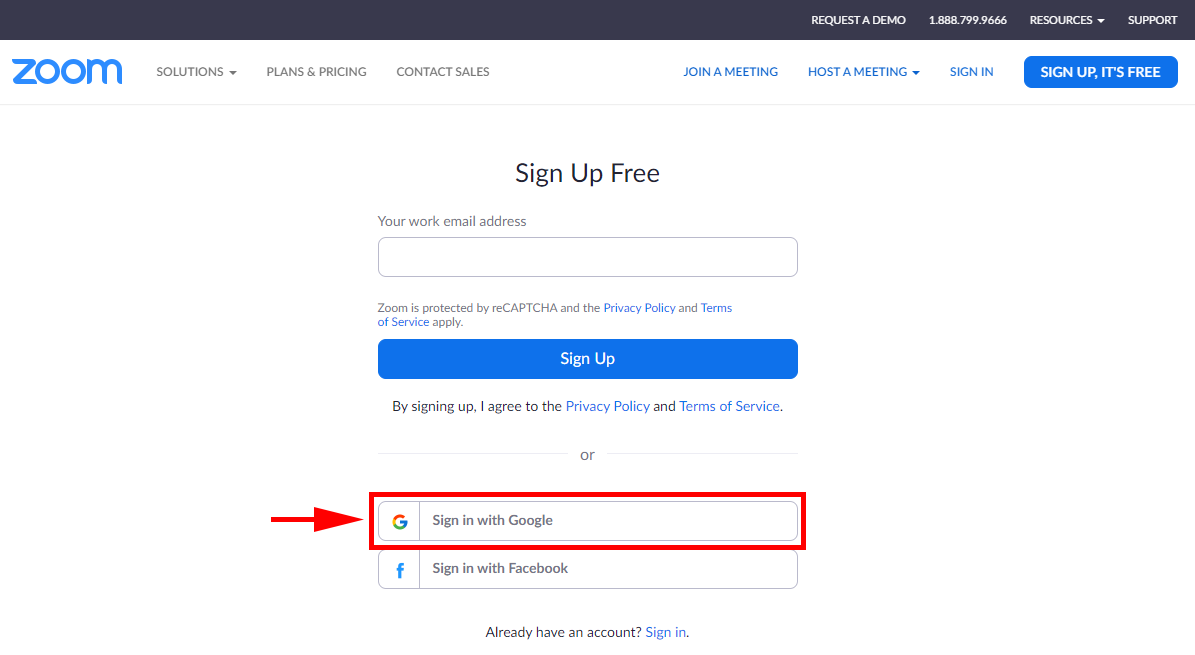
Наступним кроком обираємо обліковий запис Google для продовження реєстрації.
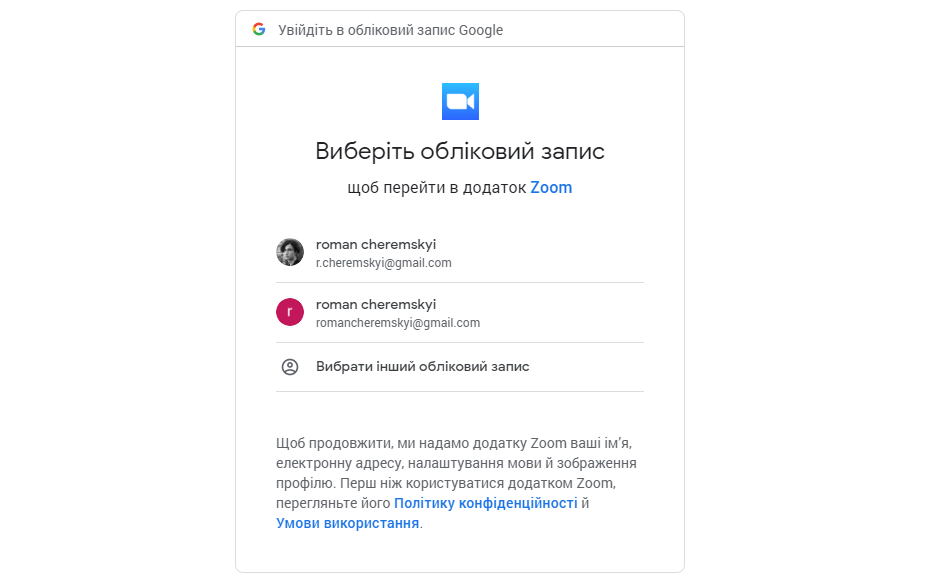
Натисніть "Create account".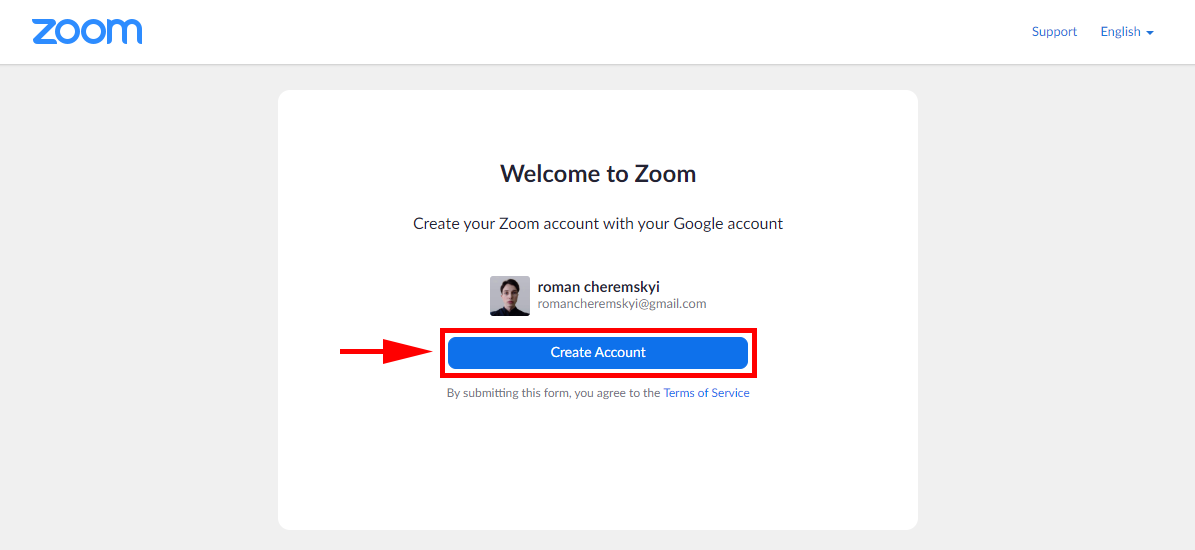
![]() Ваш аккаунт зареєстровано!
Ваш аккаунт зареєстровано!
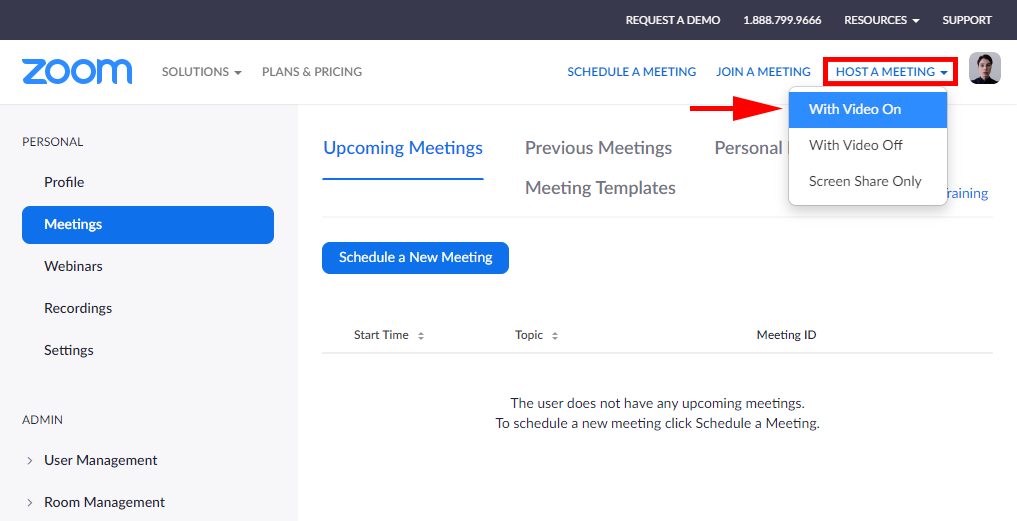
1.2. Встановлення додатка
Після реєстрації на сервісі Ви отримаєте доступ до персонального кабінета з можливостями планувати та організовувати онлайн-заняття. Однак, для проведення занять, викладачеві знадобиться додаток Zoom, встановлений на ПК.
Натисніть кнопку "Host a meeting" та оберіть один із видів проведення заняття в панелі, що з’явиться.
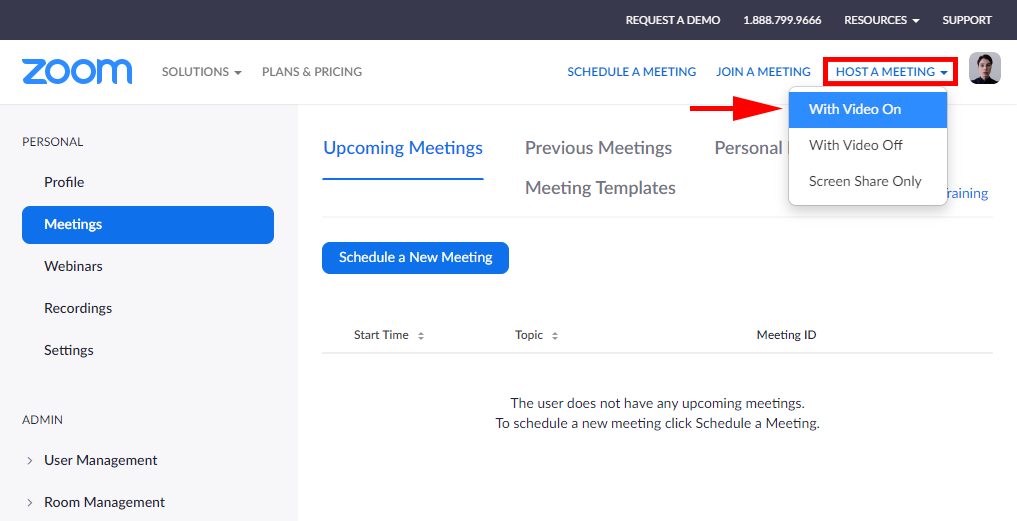
Якщо додаток Zoom вже встановлений на ком’ютері, він автоматично відкриється на екрані. Якщо ж ні — користувач потрапить на сторінку сайту з пропозицією встановити програму.
Натисніть "download & run Zoom" та відкрийте файл, що завантажиться на комп’ютер. Додаток встановиться автоматично.
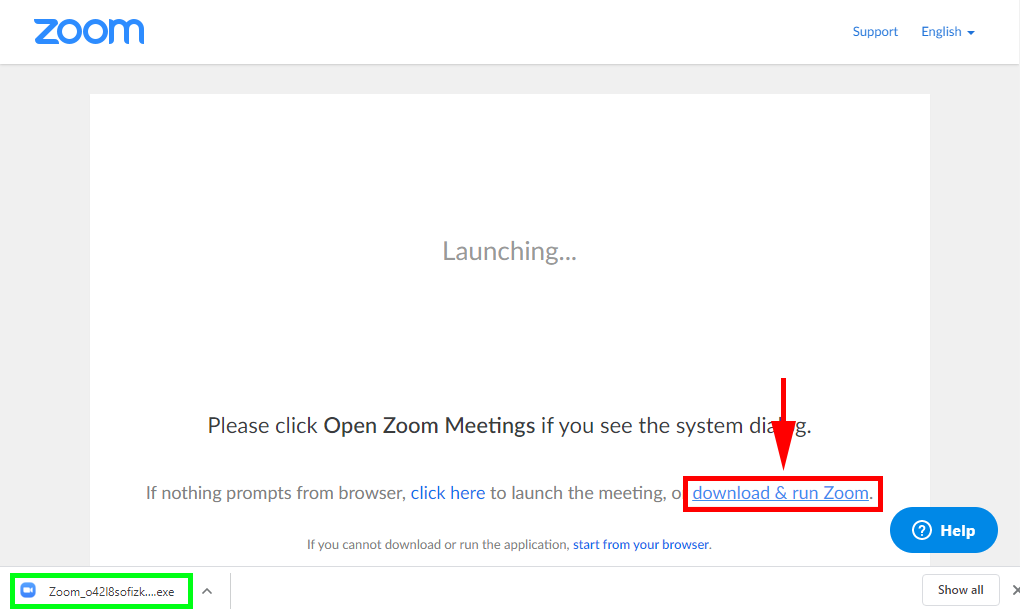
Тепер програма Zoom має з’явитися в меню «Пуск». Відкрийте її та натисніть "Sign in
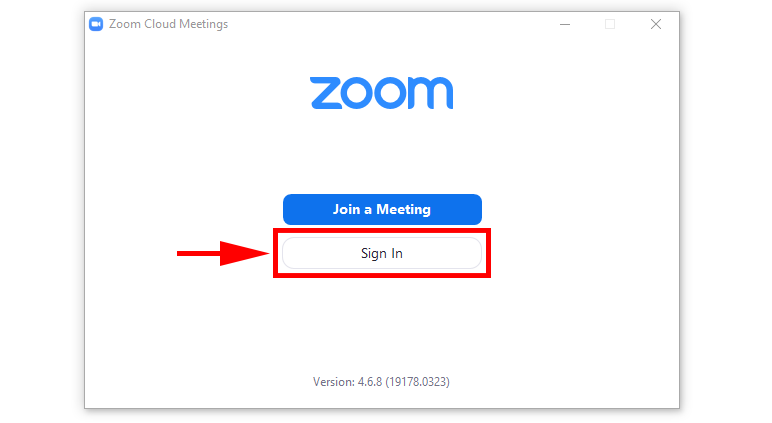
Натисніть "Sign In with Google", щоб увійти до свого облікового запису.
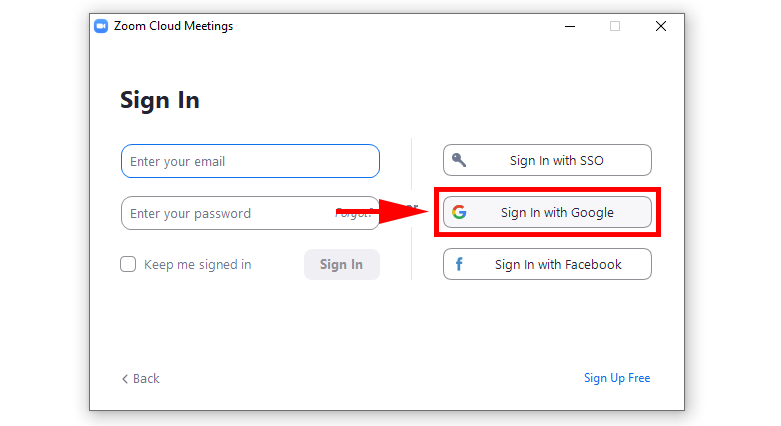
На екрані з’явиться вікно програми, з якою користувач працюватиме надалі.
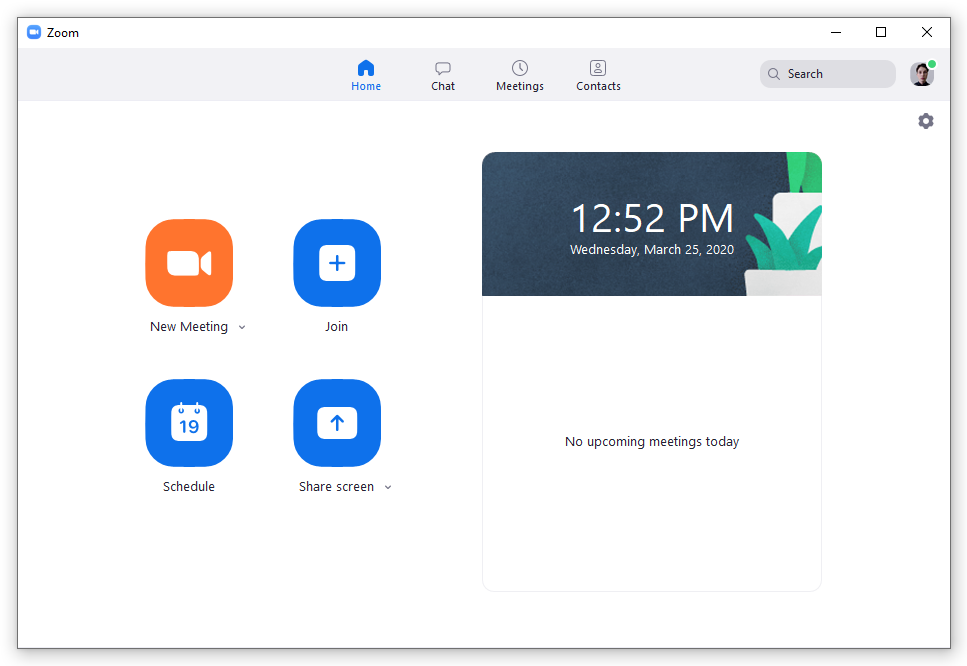
 Ви успішно встановили та ввійшли в додаток Zoom!
Ви успішно встановили та ввійшли в додаток Zoom!
Як провести заняття використовуючи платформу Zoom ви можете познайомитись за посиланням https://content.hneu.edu.ua/s/Sx1eP17G-
- Проведення занять
2.1 Планування занять
2.2 Запрошення студентів на заняття
2.3 Трансляція заняття
2.4 Панель керування трансляцією
2.5 Управління користувачами, які присутні на занятті
2.6 Можливості трансляції екрана
2.7 Використання чату
2.8 Інструкція з безпеки у Zoom
2.9 Запис онлайн-заняття
2.10 Завершення заняття